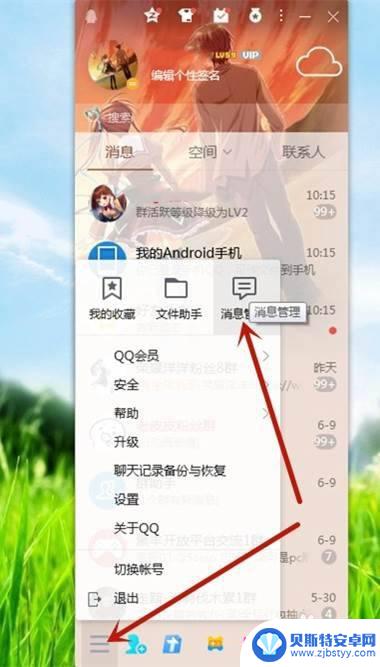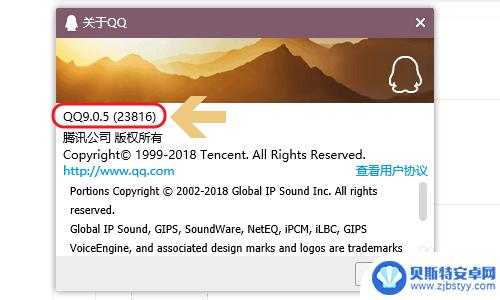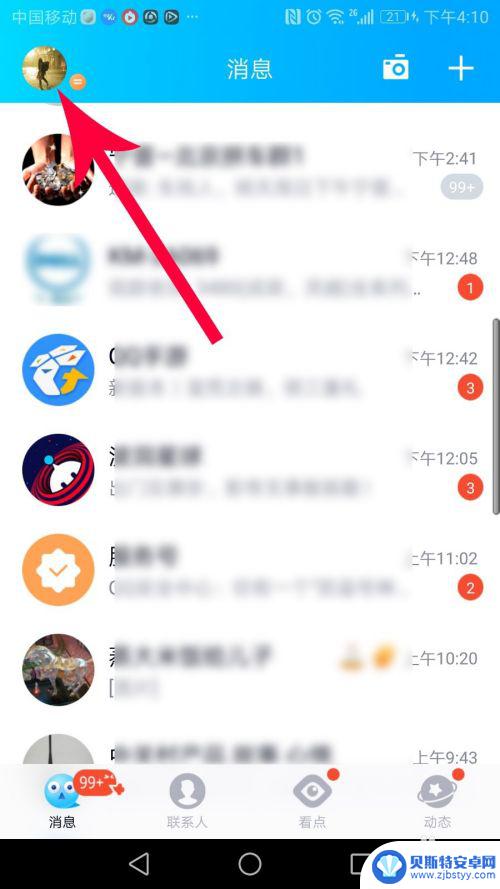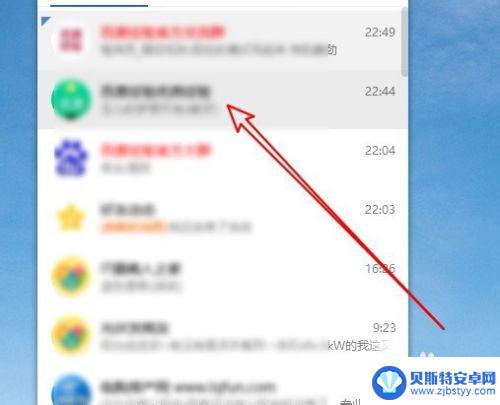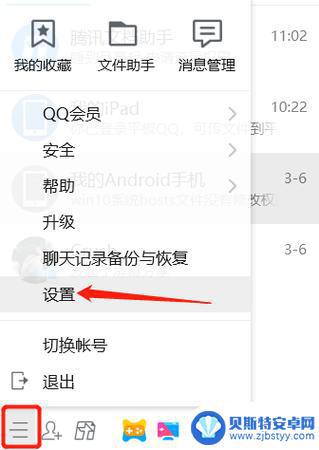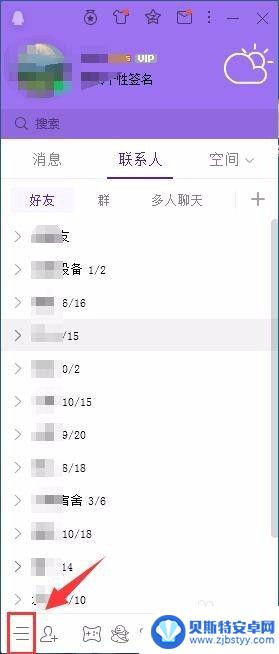手机qq的聊天记录怎么迁移到电脑 手机QQ聊天记录备份到电脑
手机QQ已成为人们日常生活中不可或缺的沟通工具,许多重要的聊天记录也随之积累,手机存储空间有限,聊天记录的删除或丢失也时有发生。为了更好地保存和管理手机QQ的聊天记录,备份到电脑已成为一种常见的做法。手机QQ的聊天记录如何迁移到电脑呢?接下来我们将详细介绍几种简单有效的备份方法。
手机QQ聊天记录备份到电脑
具体步骤:
1.打开qq消息界面点击“头像”,然后点击“设置”。
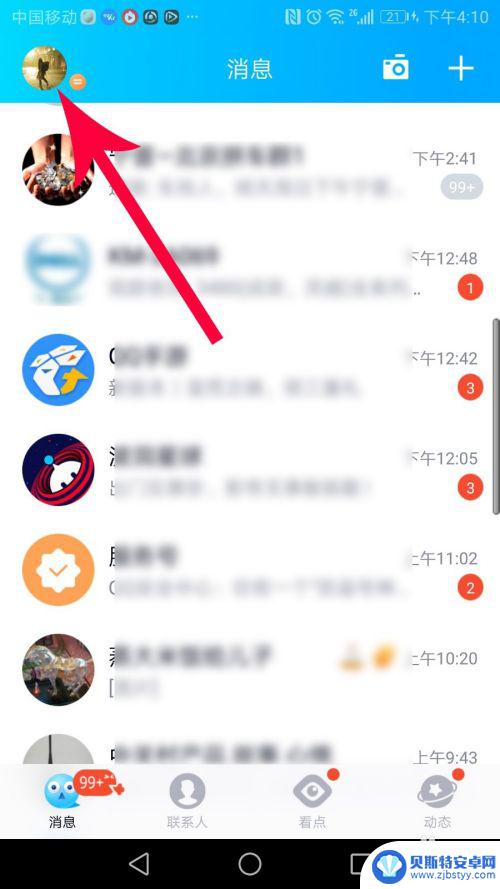
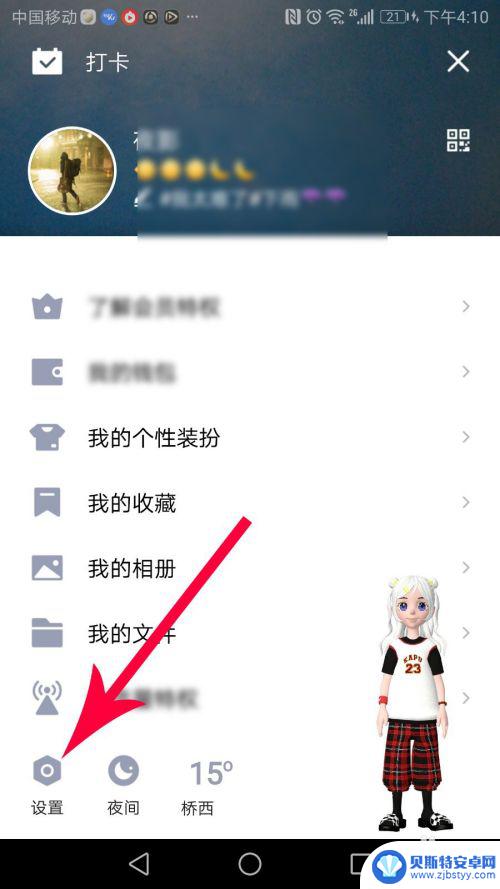
2.打开设置界面点击“通用”,然后点击“聊天记录备份与迁移”。
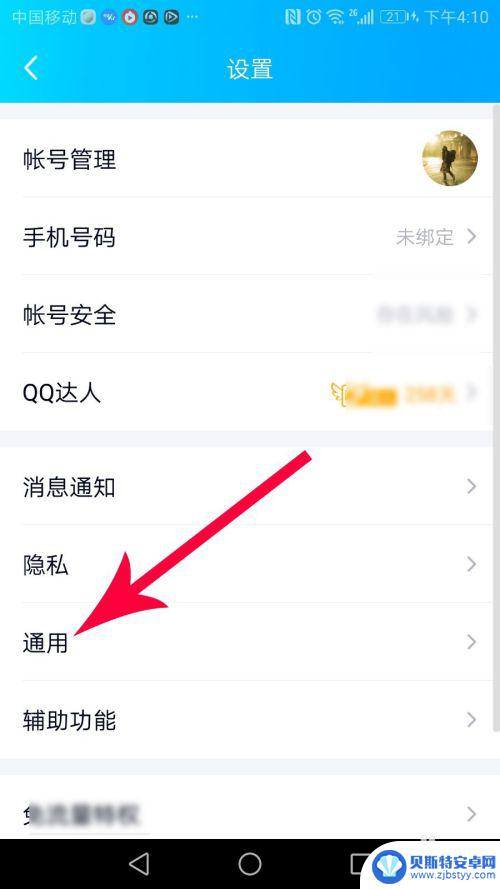
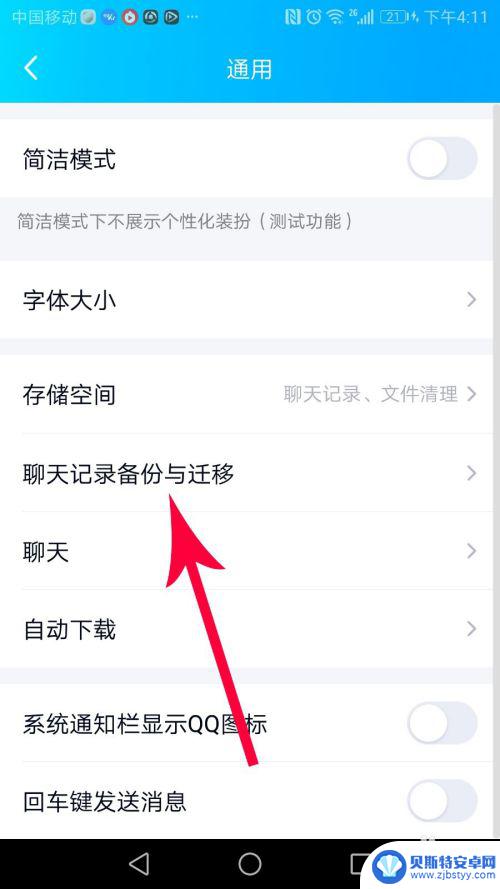
3.打开聊天记录备份与迁移界面点击“备份聊天记录到电脑”,然后系统会提示您在电脑上登录同一个qq。
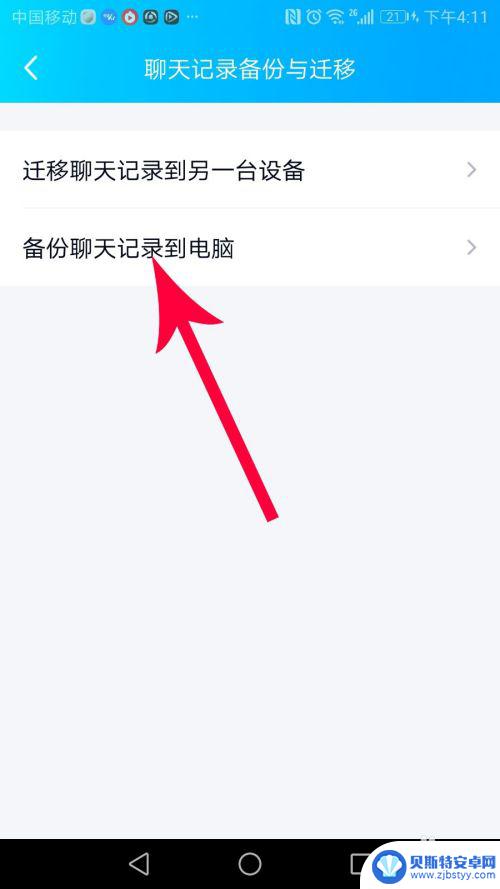
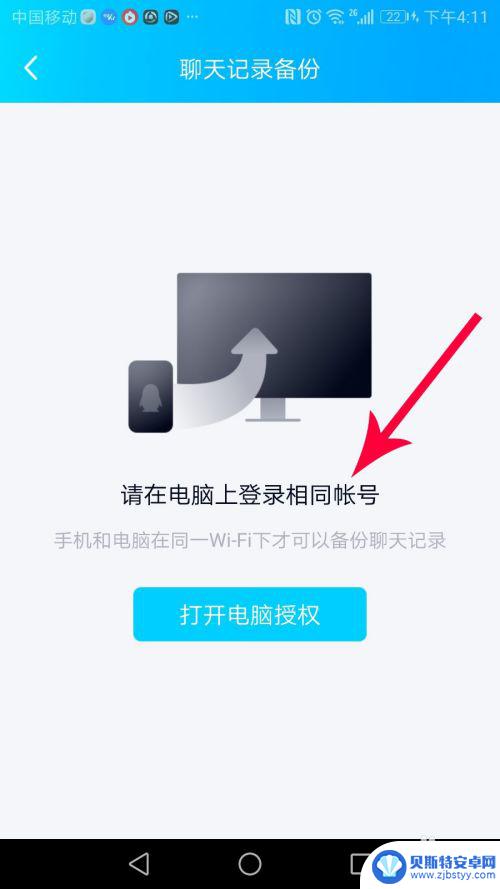
4.打开电脑桌面双击“腾讯qq”,打开登录界面后输入同一个qq的账号和密码。然后点击“登录”。
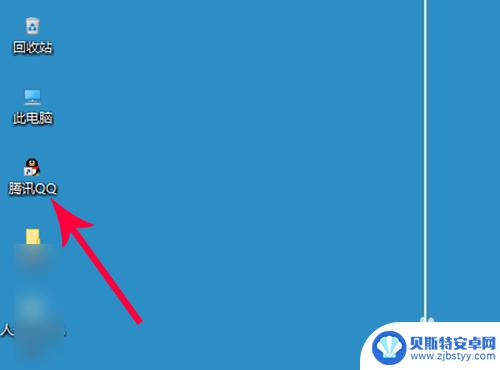
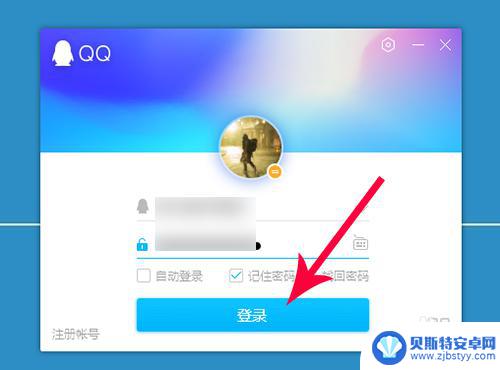
5.在手机上打开聊天记录与备份界面,然后点击“打开电脑授权”。
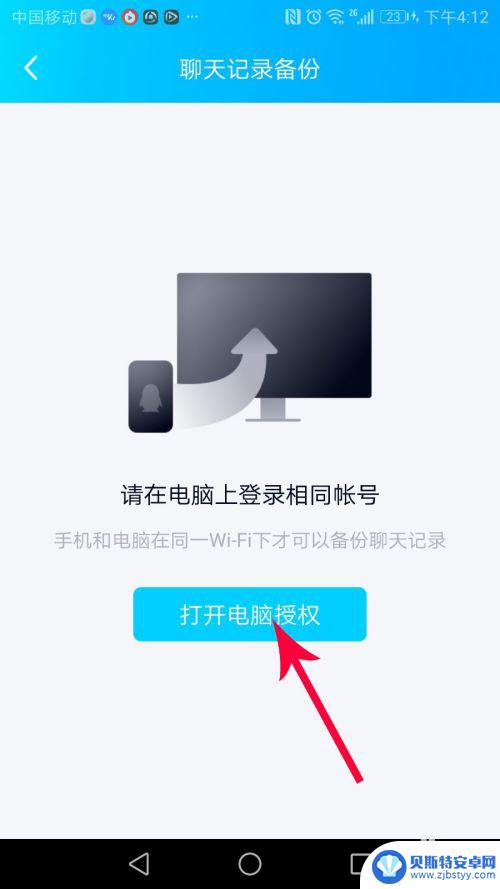
6.电脑上打开聊天记录备份对话框以后点击“开始备份”,然后系统提示在手机上选择聊天积记录。
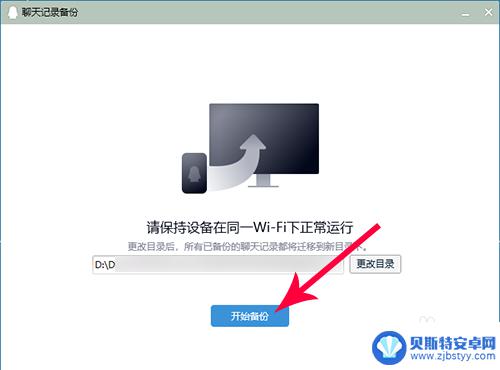
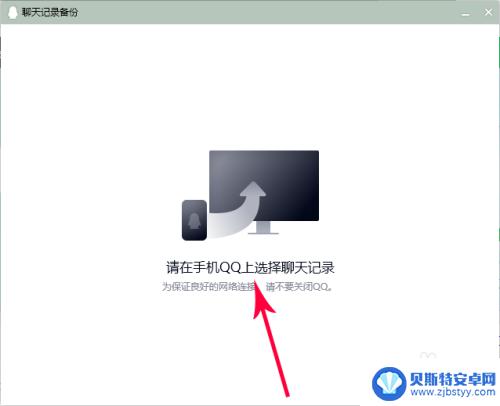
7.在手机上打开聊天记录备份界面点击“选择聊天记录”,然后点击“全选”,接着点击“下一步”。
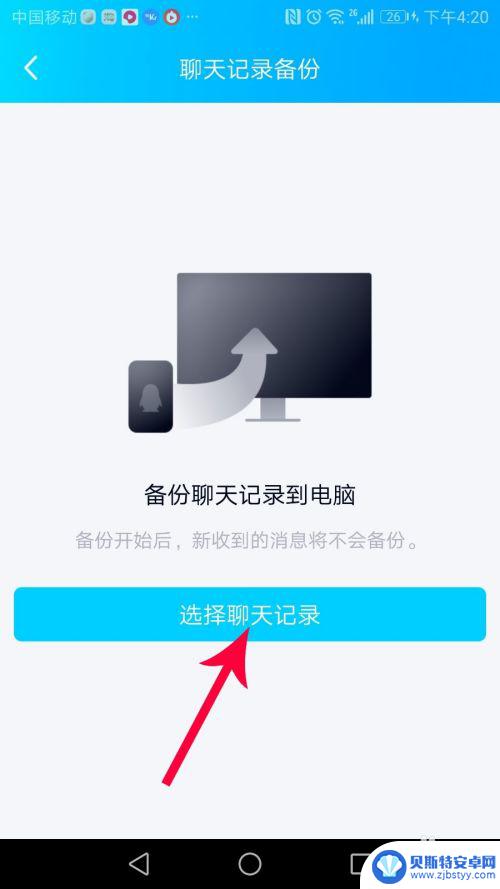
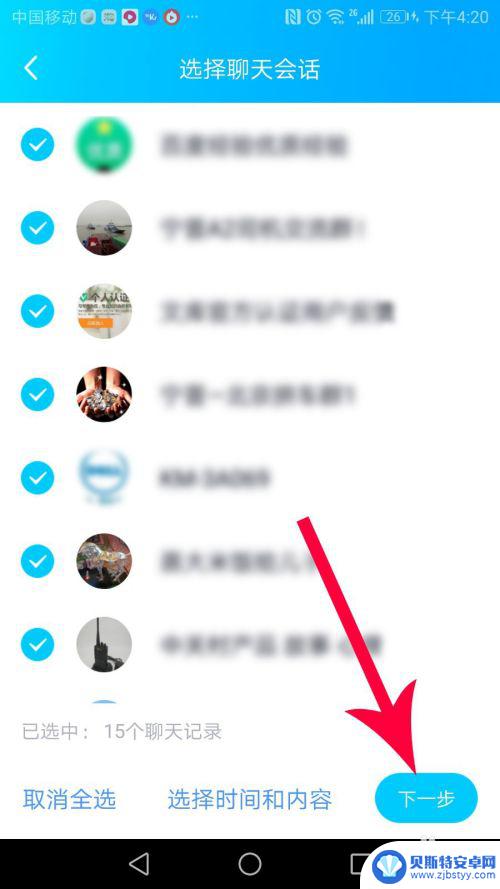
8.点击后,手机就会开始向电脑传输聊天记录文件。传输完毕后系统提示备份已完成,然后点击“确定”。
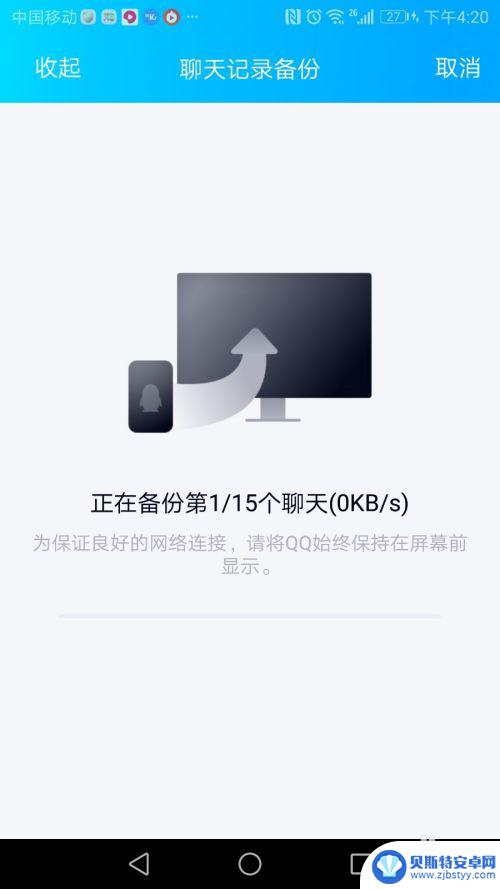
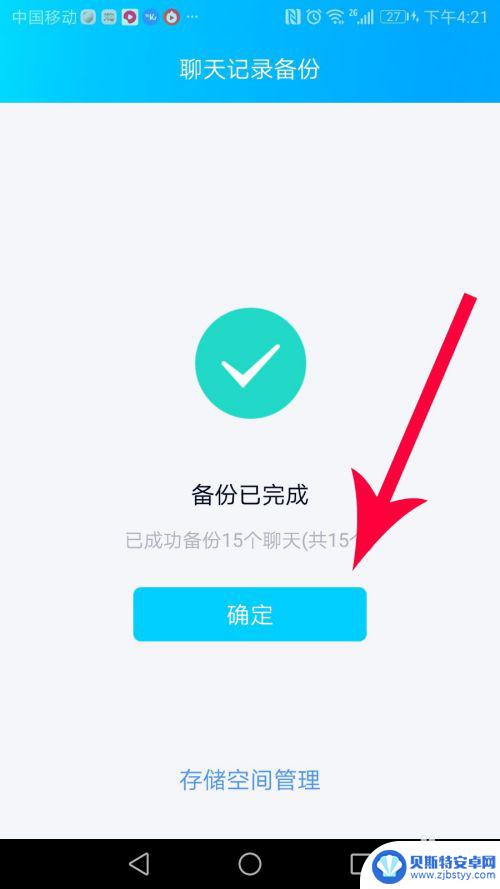
9.查看电脑桌面上的聊天记录备份对话框,系统提示备份已完成,然后点击“×”关闭对话框即可。
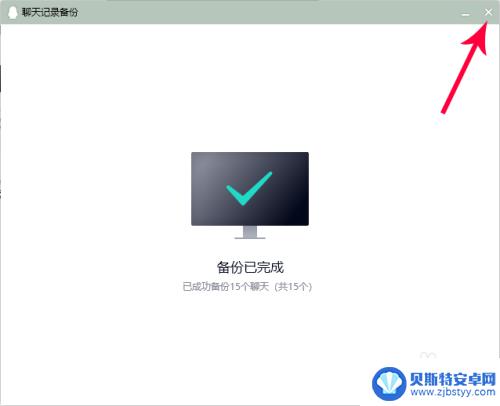
以上就是手机qq的聊天记录如何迁移到电脑的全部内容,如果遇到这种情况,你可以按照以上步骤解决,操作非常简单快速,一步到位。
相关教程
-
怎么把电脑上的聊天记录迁移到手机上 如何将电脑QQ聊天记录导入到手机微信
在当今社交网络的繁荣时代,我们经常使用电脑进行聊天交流,当我们需要外出时,我们希望能够方便地将电脑上的聊天记录迁移到手机上继续沟通。尤其是对于那些喜欢使用手机微信而非电脑QQ的...
-
电脑qq的聊天记录怎样导出和打开 QQ聊天记录如何保存打开
电脑QQ的聊天记录是我们日常沟通和交流的重要记录,有时候我们可能需要将这些聊天记录导出并保存起来,导出QQ聊天记录可以通过在电脑上登录QQ账号,进入消息记录,然后选择导出聊天记...
-
手机qq聊天记录备份怎么弄 手机QQ聊天记录如何导出到电脑
现在手机qq已经成为我们日常生活中不可或缺的通讯工具,而其中的聊天记录也承载着我们与亲朋好友之间的重要对话和回忆,有时候我们可能需要将手机QQ的聊天记录备份到电脑中,以便更好地...
-
电脑版qq怎么删聊天记录 电脑QQ删除聊天记录的方法
在日常使用电脑版QQ时,我们经常会产生大量的聊天记录,随着时间的推移,这些聊天记录可能会占用我们的存储空间,甚至引起一些隐私泄露的风险。及时清理和删除聊天记录就显得尤为重要。如...
-
qq聊天文件在哪里找 电脑qq聊天记录在哪个文件夹下
在使用电脑时,我们经常会使用QQ进行聊天交流,但有时候我们可能会遇到需要查找之前的聊天记录的情况,那么问题来了,QQ聊天文件在哪里找?电脑QQ聊天记录又保存在哪个文件夹下呢?Q...
-
qq聊天记录怎么导出去 QQ聊天记录如何导出到电脑
随着社交网络的普及和人们对于电子信息的重视,QQ成为了许多人日常交流的重要平台,当我们需要保存或备份QQ聊天记录时,我们可能会遇到一些困扰。在本文中我们将探讨如何将QQ聊天记录...
-
手机能否充值etc 手机ETC充值方法
手机已经成为人们日常生活中不可或缺的一部分,随着手机功能的不断升级,手机ETC充值也成为了人们关注的焦点之一。通过手机能否充值ETC,方便快捷地为车辆进行ETC充值已经成为了许...
-
手机编辑完保存的文件在哪能找到呢 手机里怎么找到文档
手机编辑完保存的文件通常会存储在手机的文件管理器中,用户可以通过文件管理器或者各种应用程序的文档或文件选项来查找,在手机上找到文档的方法取决于用户的手机型号和操作系统版本,一般...
-
手机如何查看es文件 手机ES文件浏览器访问电脑共享文件教程
在现代社会手机已经成为人们生活中不可或缺的重要工具之一,而如何在手机上查看ES文件,使用ES文件浏览器访问电脑共享文件,则是许多人经常面临的问题。通过本教程,我们将为大家详细介...
-
手机如何使用表格查找姓名 手机如何快速查找Excel表格中的信息
在日常生活和工作中,我们经常需要查找表格中的特定信息,而手机作为我们随身携带的工具,也可以帮助我们实现这一目的,通过使用手机上的表格应用程序,我们可以快速、方便地查找需要的信息...